今天要使用onDraw繪出波形圖並且能使用seekbar來調整波型。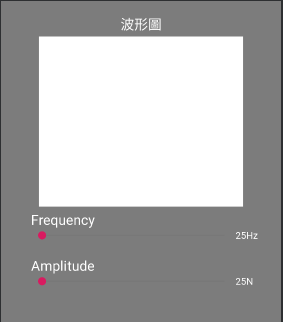
首先是layout的部分,需要兩個SeekBar來調整之後繪出的波形圖。
<?xml version="1.0" encoding="utf-8"?>
<LinearLayout xmlns:android="http://schemas.android.com/apk/res/android"
android:layout_width="match_parent"
android:layout_height="match_parent"
android:background="#7c7c7c"
android:orientation="vertical">
<TextView
android:layout_width="match_parent"
android:layout_height="wrap_content"
android:layout_marginTop="20dp"
android:gravity="center"
android:text="波形圖"
android:textColor="#ffffff"
android:textSize="20dp" />
<com.example.retrofittest.WaveView
android:id="@+id/wavedraw"
android:layout_width="300dp"
android:layout_height="250dp"
android:layout_gravity="center"
android:layout_margin="5dp" />
<RelativeLayout
android:layout_width="wrap_content"
android:layout_height="wrap_content"
android:layout_gravity="center">
<TextView
android:id="@+id/text_hz"
android:layout_width="wrap_content"
android:layout_height="wrap_content"
android:layout_marginStart="10dp"
android:layout_marginLeft="10dp"
android:text="Frequency"
android:textColor="#ffffff"
android:textSize="20dp" />
<SeekBar
android:id="@+id/seekBar_Hz"
android:layout_width="300dp"
android:layout_height="wrap_content"
android:layout_below="@id/text_hz"
android:layout_marginStart="10dp"
android:layout_marginLeft="10dp"
android:layout_marginBottom="20dp"
android:max="50"
android:maxHeight="2dp"
android:minHeight="20dp" />
<TextView
android:id="@+id/value_hz"
android:layout_width="wrap_content"
android:layout_height="wrap_content"
android:layout_below="@id/text_hz"
android:layout_toRightOf="@id/seekBar_Hz"
android:text="25"
android:textColor="#ffffff" />
<TextView
android:layout_width="wrap_content"
android:layout_height="wrap_content"
android:layout_below="@id/text_hz"
android:layout_centerVertical="true"
android:layout_toRightOf="@id/value_hz"
android:text="Hz"
android:textColor="#ffffff" />
</RelativeLayout>
<RelativeLayout
android:layout_width="wrap_content"
android:layout_height="wrap_content"
android:layout_gravity="center">
<TextView
android:id="@+id/text_n"
android:layout_width="wrap_content"
android:layout_height="wrap_content"
android:layout_marginStart="10dp"
android:layout_marginLeft="10dp"
android:text="Amplitude"
android:textColor="#ffffff"
android:textSize="20dp" />
<SeekBar
android:id="@+id/seekBar_N"
android:layout_width="300dp"
android:layout_height="wrap_content"
android:layout_below="@+id/text_n"
android:layout_marginStart="10dp"
android:layout_marginLeft="10dp"
android:layout_marginBottom="20dp"
android:max="50"
android:maxHeight="2dp"
android:minHeight="20dp" />
<TextView
android:id="@+id/value_n"
android:layout_width="wrap_content"
android:layout_height="wrap_content"
android:layout_below="@id/text_n"
android:layout_toRightOf="@id/seekBar_N"
android:text="25"
android:textColor="#ffffff" />
<TextView
android:layout_width="wrap_content"
android:layout_height="wrap_content"
android:layout_below="@id/text_n"
android:layout_toRightOf="@id/value_n"
android:text="N "
android:textColor="#ffffff" />
</RelativeLayout>
</LinearLayout>
接下來是波形的繪製,這邊有兩個方法用來調整波形圖的數值。
public class WaveView extends View {
//數值
private int offset = -100;
//波長
private int wavelength = 400;
private int center = 300;
//頻率
private int frequency = 25;
//震幅
private int amplitude = 250;
public void setFrequency(int hz){
frequency = hz;
wavelength = 400-8*hz;
if (hz == 0){
offset = 0;
}
}
public void setAmplitude(int n){
amplitude = n*10;
}
Paint mPaint = new Paint();
public WaveView(Context context){
super(context);
}
protected void onDraw(Canvas canvas) {
super.onDraw(canvas);
canvas.drawColor(Color.WHITE);
mPaint.setColor(Color.argb(255, 255, 255, 255));
mPaint.setStyle(Paint.Style.STROKE);
mPaint.setStrokeWidth(5);
mPaint.setAntiAlias(true);
Path mPath = new Path();
mPath.reset();
// mPath.moveTo(-wavelength + offset, center);
for (int i = 0; i <= frequency; i++) {
int totaloffset = i * wavelength + offset;
//波峰上方
mPath.quadTo(-wavelength * 3 / 4 + totaloffset, center + amplitude, -wavelength / 2 + totaloffset, center);
//波峰下方
mPath.quadTo(-wavelength / 4 + totaloffset, center - amplitude, totaloffset, center);
canvas.drawPath(mPath, mPaint);
invalidate();
}
}
}
最後使用seekbar在onProgressChanged下取得seekbar的數值並帶入setFrequency、setAmplitude兩個方法中,這樣子就完成能夠調整的波形圖了。
public class MainActivity extends AppCompatActivity {
private WaveView waveView;
private TextView textView_hz, textView_n;
private SeekBar seekBar_Hz, seekBar_N;
@Override
protected void onCreate(Bundle savedInstanceState) {
super.onCreate(savedInstanceState);
setContentView(R.layout.activity_main);
waveView = findViewById(R.id.wavedraw);
textView_hz = findViewById(R.id.value_hz);
textView_n = findViewById(R.id.value_n);
seekBar_Hz = findViewById(R.id.seekBar_Hz);
seekBar_N = findViewById(R.id.seekBar_N);
seekBar_Hz.setProgress(25);
seekBar_N.setProgress(25);
seekBar_Hz.setOnSeekBarChangeListener(new SeekBar.OnSeekBarChangeListener() {
@Override
public void onProgressChanged(SeekBar seekBar, int hz, boolean b) {
waveView.setFrequency(hz);
textView_hz.setText(Integer.toString(hz));
}
@Override
public void onStartTrackingTouch(SeekBar seekBar) {
}
@Override
public void onStopTrackingTouch(SeekBar seekBar) {
}
});
seekBar_N.setOnSeekBarChangeListener(new SeekBar.OnSeekBarChangeListener() {
@Override
public void onProgressChanged(SeekBar seekBar, int n, boolean b) {
waveView.setAmplitude(n);
textView_n.setText(Integer.toString(n));
}
@Override
public void onStartTrackingTouch(SeekBar seekBar) {
}
@Override
public void onStopTrackingTouch(SeekBar seekBar) {
}
});
}
}
